Ayarlar (Bilgisayara Kaydet (Belge)) İletişim Kutusu
Bilgisayara Kaydet (Belge) (Save to PC (Document)) iletişim kutusunu görüntülemek için  (İşletim Panelinden tarama) sekmesindeki Ayarlar (Bilgisayara Kaydet (Belge)) (Settings (Save to PC (Document))) seçeneğini tıklatın.
(İşletim Panelinden tarama) sekmesindeki Ayarlar (Bilgisayara Kaydet (Belge)) (Settings (Save to PC (Document))) seçeneğini tıklatın.
Ayarlar (Bilgisayara Kaydet (Belge)) (Settings (Save to PC (Document))) iletişim kutusunda, resimleri işletim panelinden taradıktan sonra bilgisayara belge olarak kaydederken verilecek tepkiyi belirtebilirsiniz.
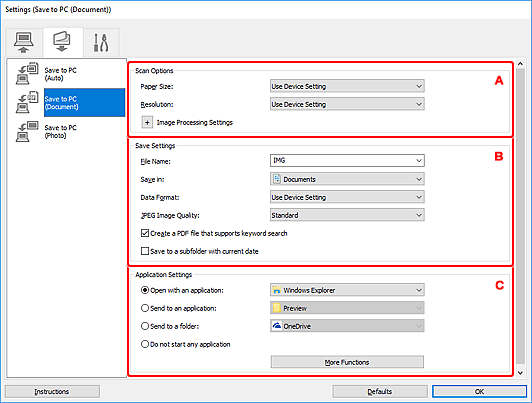
A: Tarama Seçenekleri Alanı
- Kağıt Boyutu (Paper Size)
- İşletim panelinden ayarlayın.
- Çözünürlük (Resolution)
- İşletim panelinden ayarlayın.
- Resim İşleme Ayarları (Image Processing Settings)
-
Aşağıdakileri ayarlamak için
 (Artı) seçeneğini tıklatın.
(Artı) seçeneğini tıklatın.- Otomatik Belge Onarmayı Uygula (Apply Auto Document Fix)
-
Bir belgedeki metni veya dergiyi daha iyi okunabilirlik elde etmek amacıyla netleştirmek için bu onay kutusunu seçin.
 Önemli
Önemli- Düzeltmelere bağlı olarak kaynak resimdeki renk tonu değişebilir. Bu durumda onay kutusunun seçimini kaldırın ve tarayın.
 Not
Not- Bu işlevi etkinleştirdiğinizde tarama işlemi normalden daha uzun sürer.
- Cilt yeri gölgesini azalt (plaka) (Reduce gutter shadow (platen))
-
Açık kitapçıklar taranırken sayfalar arasında görünen cilt payı gölgelerini azaltır.
 Önemli
Önemli- Bu işlev yalnızca plakadan tarama yapılırken kullanılabilir.
 Not
Not- Bu işlevi etkinleştirdiğinizde, ağ bağlantısı kullanıldığında tarama normalde olduğundan daha uzun sürebilir.
- Eğik metin belgesini düzelt (Correct slanted text document)
-
Taranan metni algılayıp belgenin açısını düzeltir (-0,1 ve -10 derece veya +0,1 ve +10 derece arasında).
 Önemli
Önemli-
Aşağıdaki türden belgeler, metin doğru algılanamadığından düzgün bir şekilde düzeltilemeyebilir.
- Metin satırlarının 10 dereceden daha eğri olduğu veya her satırda açının değiştiği belgeler
- Hem dikey, hem de yatay metinlerin yer aldığı belgeler
- Aşırı büyük veya küçük yazı tipinin kullanıldığı belgeler
- Çok az metin olan belgeler
- Şekil/resim barındıran belgeler
- El yazısı metin
- Hem dikey, hem de yatay satırların yer aldığı belgeler (tablolar)
 Not
Not- Eğik metin belgesini düzelt (Correct slanted text document) etkin olduğunda tarama işlemi normalden uzun sürer.
-
- Metin belgesinin yönünü algıla ve resmi döndür (Detect the orientation of text document and rotate image)
-
Taranan belgedeki metnin yönünü algılayarak resmi otomatik olarak doğru yöne döndürür.
 Önemli
Önemli- Yalnızca Ayarlar (Genel Ayarlar) iletişim kutusunda Belge Dili (Document Language) seçeneğinden belirlenebilen dillerle yazılmış metin belgeleri desteklenir.
-
Aşağıdaki ayar veya belge türleri için yön, metin düzgün algılanamadığından düzeltilemeyebilir.
- Çözünürlük 300 - 600 dpi aralığının dışında
- Yazı tipi boyutu 8 - 48 punto aralığının dışında
- Özel yazı tipleri, efektler, italik yazılar veya el yazısı metin barındıran belgeler
- Desenli arka plana sahip belgeler
B: Ayarları Kaydetme Alanı
- Dosya Adı (File Name)
-
Taranacak resmin dosya adını girin. Bir dosya kaydettiğinizde, tarih ve dört basamak, ayarlanan dosya adına "_20XX0101_0001" biçiminde iliştirilir.
 Not
Not- Geçerli tarihle alt klasöre kaydet (Save to a subfolder with current date) onay kutusunu seçtiğinizde, tarih ve dört basamak eklenerek dosya adı oluşturulur.
- Kayıt yeri (Save in)
-
Taranan resimlerin kaydedileceği klasörü görüntüler. Klasör eklemek için açılır menüden Ekle... (Add...) seçeneğini belirleyin, ardından Hedef Klasör Seçin (Select Destination Folder) içinde Ekle (Add)'yi tıklayın ve hedef klasörü belirtin.
Varsayılan kaydetme klasörleri aşağıdaki gibidir.
-
Windows 10/Windows 8.1:
Belgeler (Documents) klasörü
-
Windows 7:
Belgelerim (My Documents) klasörü
-
- Veri Biçimi (Data Format)
- İşletim panelinden ayarlayın.
- JPEG Resim Kalitesi (JPEG Image Quality)
- JPEG dosyalarının resim kalitesini belirtebilirsiniz.
- Anahtar sözcük aramayı destekleyen bir PDF dosyası oluşturun (Create a PDF file that supports keyword search)
-
Resimlerdeki metni metin verilerine dönüştürmek ve anahtar sözcük aramasını destekleyen PDF dosyaları oluşturmak için bu onay kutusunu seçin.
 Not
Not- Ayarlar iletişim kutusunun
 (Genel Ayarlar) sekmesinde Belge Dili (Document Language) içinde seçilen dilde aranabilir olan PDF dosyaları.
(Genel Ayarlar) sekmesinde Belge Dili (Document Language) içinde seçilen dilde aranabilir olan PDF dosyaları.
- Ayarlar iletişim kutusunun
- Geçerli tarihle alt klasöre kaydet (Save to a subfolder with current date)
-
Kayıt yeri (Save in)'nde belirtilen klasör içinde günün tarihiyle bir klasör oluşturmak ve taranan resimleri buraya kaydetmek için bu onay kutusunu seçin. Klasör, "20XX_01_01" (Yıl_Ay_Tarih) gibi bir adla oluşturulur.
Bu onay kutusu seçilmezse, dosyalar doğrudan Kayıt yeri (Save in) içinde belirtilen klasöre kaydedilir.
C: Uygulama Ayarları Alanı
- Uygulama ile aç (Open with an application)
-
Taranan resimleri geliştirmek veya düzeltmek istediğinizde bunu seçin.
Açılır menüden uygulamayı belirtebilirsiniz.
- Bir uygulamaya gönder (Send to an application)
-
Taranan resimleri, resimleri incelemenizi veya düzenlemenizi sağlayan bir uygulamada olduğu gibi kullanmak istediğinizde bunu seçin.
Açılır menüden uygulamayı belirtebilirsiniz.
- Klasöre gönder (Send to a folder)
-
Taranan resimleri Kayıt yeri (Save in) seçeneğinde belirtilenin dışında bir klasöre kaydetmek istediğinizde bunu seçin.
Açılır menüden klasörü belirtebilirsiniz.
- Uygulama başlatma (Do not start any application)
- Kayıt yeri (Save in) seçeneğinde belirtilen klasöre kaydeder.
 Not
Not
- Bir uygulama veya klasör eklemek için, açılır menüden Ekle... (Add...)'yi seçin, ardından görüntülenen Uygulama Seçin (Select Application) veya Hedef Klasör Seçin (Select Destination Folder) iletişim kutusunda Ekle (Add)'yi tıklayın ve uygulamayı veya klasörü belirtin.
- Yönergeler (Instructions)
- Bu kılavuzu açar.
- Varsayılanlar (Defaults)
- Görüntülenen ekrandaki ayarları varsayılan ayarlara geri yükleyebilirsiniz.

